В коментарите периодично ми задават въпроси, свързани с проблема, когато Wi-Fi напълно изчезна на лаптопа. Това означава, че дори и в диспечера на устройства няма Wi-Fi адаптер. Той отсъства там не само като конфигуриран и работещ безжичен (802.11) адаптер, но и като неизвестно устройство (тъй като се показва, когато драйверът не е инсталиран).
Разбира се, в повечето случаи проблемът е в драйверите или настройките на Windows. Не е рядкост, че Wi-Fi е просто изключен. Как да го активирам, написах в тези статии:
- Как да включите Wi-Fi на лаптоп с Windows 7
- Безжичен - Деактивиран в Windows 10. Wi-Fi няма да се включи
- Как да включите Wi-Fi в Windows 10, когато няма Wi-Fi бутон и грешката „Не можах да намеря безжични устройства на този компютър“
Всеки хардуер в Windows работи по следния начин: например системата вижда някакъв хардуер (в нашия случай това е Wi-Fi адаптер). Опитва се автоматично да намери драйвери за него (Windows 10 най-често намира). Ако не успее, тогава устройството в диспечера на устройства се показва с жълт триъгълник като неизвестно устройство (понякога „Мрежов контролер“). След това инсталираме драйвера ръчно и всичко работи. Но ако в мениджъра на устройства няма инсталиран безжичен адаптер и няма неизвестни устройства (ако има такива, можете да опитате да намерите драйвери за тях според тази инструкция), тогава най-вероятно системата изобщо не вижда този Wi-Fi модул.
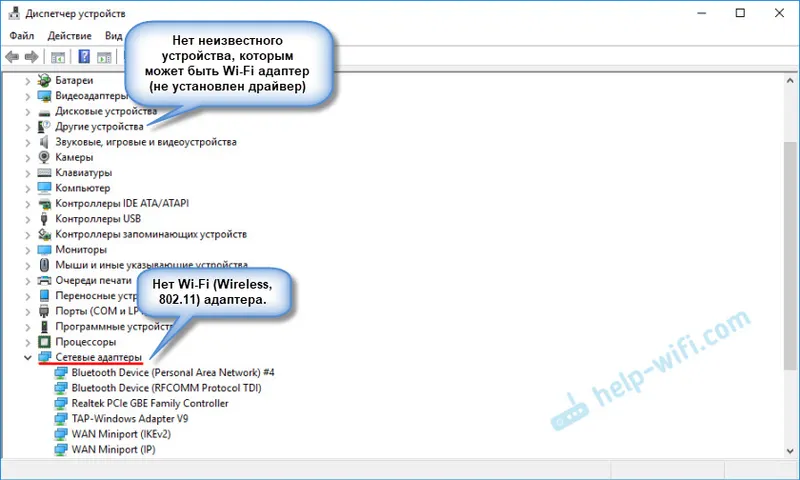
И тогава виждам два варианта:
- Wi-Fi модулът е счупен и следователно той не се открива в системата по никакъв начин. Ако се окаже? че това е така, тогава можете да опитате да замените самия модул (платка) според инструкциите: как да замените Wi-Fi модула в лаптоп. Или купете USB Wi-Fi адаптер за вашия лаптоп.
- Безжичният адаптер е деактивиран в BIOS за лаптоп.
В менюто на BIOS на повечето лаптопи има елемент, в който можете да деактивирате (блокирате) Wi-Fi модула. След като деактивирате безжичния адаптер в BIOS, той изобщо не се показва в Windows. Изглежда, че е деактивиран на ниво хардуер.
Настройки за безжична LAN (Wi-Fi) в менюто на BIOS
Какво е BIOS, мисля, че всички са чували. Това е такава програма (малка операционна система) с различни настройки, която се съхранява на дънната платка. Той се стартира веднага след включване на компютъра (преди Windows ботуши). За да влезете в BIOS, трябва веднага след включване на лаптопа (натискане на бутона за захранване) да натиснете (или натиснете и задръжте) определен клавиш. По правило различните производители на лаптопи (и в случая на компютри - производители на дънни платки) имат различни ключове.
Ето информация за ключовете за влизане в BIOS на лаптопи на популярни производители: ASUS - F2 (Del или F9), Acer - F1 и F2 (може и комбинация от Ctrl + Alt + Esc, Ctrl + F2), HP - F10 или Esc, Lenovo - F2 (Fn + F2), Samsung - F2, F8, F12, Del, Dell - F2.
Там няма специални настройки. Деактивиране / активиране на безжичен интерфейс.
На лаптопи ASUS
Проверил съм на лаптоп ASUS (2012). Намерени там настройки за деактивиране на безжичния адаптер в раздела „Защита“, в секцията „Защита на I / O интерфейс“.
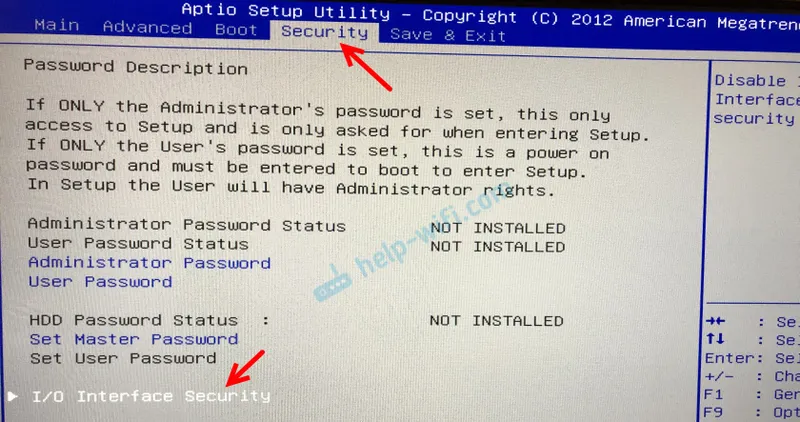
Има елемент „Безжичен мрежов интерфейс“ . Тя може да бъде или заключена (Lock) или отключена (UnLock).
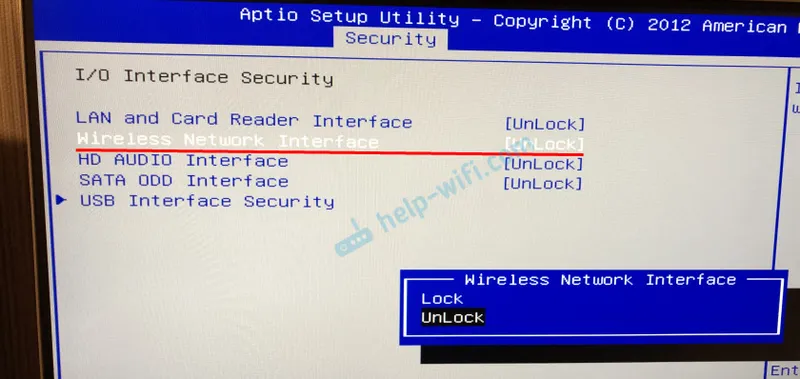
Например, срещу параметъра "Безжичен мрежов интерфейс", задайте "Заключване", запишете настройките на BIOS (обикновено това може да стане с клавиша F10), рестартирайте компютъра и след стартиране на Windows няма да намерите никъде настройките за Wi-Fi и самия адаптер. Не го активирайте отново в BIOS, като зададете „UnLock“.
Интересен момент: Wi-Fi модулът е комбиниран с Bluetooth. Просто казано, всичко работи чрез една дъска. Ако деактивирате „Безжичен мрежов интерфейс“, Bluetooth продължава да работи. Поне така беше на моя лаптоп.
По този начин там можете да блокирате работата на LAN интерфейса (мрежова карта) и четеца на карти. Както и работата на аудио и SATA HDD.
На лаптопи Lenovo
На лаптоп на Lenovo нещата са малко по-прости. Елементът "Безжична LAN" се намира в раздела "Конфигурация".
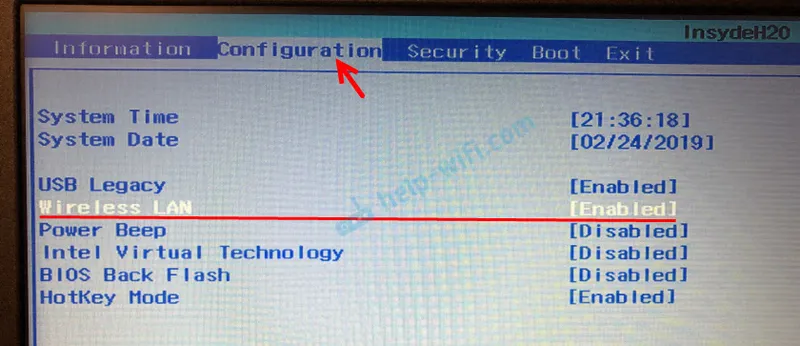
Активиран - адаптерът за безжична мрежа е активиран и Wi-Fi работи. Disabled - Безжичната LAN е деактивирана и съответно нищо не работи и не се показва никъде в системата.
Но в BIOS на лаптопа Acer не намерих функцията да деактивира безжичния адаптер. На лаптопи от Samsung, Dell, HP и други производители, в момента нямам начин да проверя за функцията за деактивиране на адаптера за безжична мрежа. Като науча нещо ново, определено ще допълня тази статия. Ще бъда благодарен, ако ми помогнете с това. Например, споделете в коментарите снимка с тези настройки в BIOS на вашия лаптоп.


